PrestaShop 是一款多功能、跨平臺的開源電子商務解決方案,采用 PHP+MySQL 開發(fā)。Prestashop 支持多種貨幣瀏覽交易,支持 Paypal 等幾乎所有的支付手段,是外貿(mào)網(wǎng)站建站的佳選。該鏡像基于 Ubuntu 操作系統(tǒng),采用 Docker 部署,已預置 Nginx、MySQL、phpMyAdmin、Docker 軟件。
而對于需要打通境內(nèi)境外的電商商家而言,除了要滿足當?shù)胤ㄒ?guī)的條件下上線產(chǎn)品,在云服務的搭建上也需要保證安全與流暢。本文將介紹如何通過華為云云耀云服務器 L 實例來使用 Prestashop 搭建電商網(wǎng)站,讓大家輕松上云。
準備工作在創(chuàng)建云耀云服務器 L 實例之前,請先注冊華為帳號并開通華為云,并為帳號充值。請保證帳號有足夠的資金,以免創(chuàng)建云耀云服務器 L 實例失敗。
請注冊華為帳號、開通華為云,并進行實名認證。如果您已開通華為云并進行實名認證,請忽略此步驟。
為帳號充值。在控制臺界面上方,單擊“費用與成本”,選擇“ 資金管理 > 充值”,為帳號充值。
第一步:購買并配置云耀云服務器 L 實例
購買云耀云服務器 L 實例① 訪問云耀云服務器 L 實例主頁:其中,當前云耀云服務器 L 實例搞活動,點擊購買按鈕,就會跳轉到領取優(yōu)惠券的樓層。新注冊的華為云 V0 新用戶有專享禮券,領券購買包年低至 105 元!在華為云 828 營銷季期間購買,還會有更多優(yōu)惠!② 下方的實例展示卡片中,挑選您需要的配置,單擊“購買”。
③ 根據(jù)界面提示,設置云耀云服務器 L 實例參數(shù),選擇合適的鏡像以便快速搭建環(huán)境。
這里,我們可以看到云耀云服務器 L 實例提供了非常豐富的鏡像,包括寶塔面板、企業(yè)建站系統(tǒng) WordPress、Docker 可視化 Portainer、一站式 DevOps 平臺 GitLab 等,根據(jù)實際需求配置相關參數(shù)。④ 單擊“去支付”,根據(jù)頁面提示完成支付。⑤ 單擊“返回華為云云耀云服務解決方案控制臺”,查看已創(chuàng)建的云耀云服務器 L 實例。
運行 nginx_huaweicloud.sh 腳本設置 Nginx 安全級別① 在資源卡片上選擇更多操作按鈕(三個小點),單擊“重置密碼”。② 根據(jù)界面提示,設置云服務器的新密碼,并確認新密碼。運行中的云服務器需重啟后新密碼才能生效,默認勾選“自動重啟”。③ 單擊“確認”。④ 在資源卡片上,單擊“遠程登錄”。⑤ 根據(jù)界面提示,輸入用戶名密碼登錄云服務器。用戶名為 root,密碼為步驟 2 設置的密碼。⑥ 執(zhí)行如下命令,運行 nginx_huaweicloud.sh 腳本 wget -N && bash nginx_huaweicloud.sh 因為 Nginx 安全級別過高,可能導致部分鏡像功能不可用。可通過運行 nginx_huaweicloud.sh 腳本解決。
須知:云服務器沒有初始密碼,在第一次使用云服務器時,請先設置密碼。密碼丟失或密碼過期時,亦需要通過重置密碼獲取新的密碼。
配置安全組① 單擊云耀云服務器 L 實例卡片,進入資源管理頁面。② 在左側列表中選擇“云耀云服務器 L 實例”菜單,單擊云服務器名稱,進入云服務器詳情頁面。
③ 選擇“安全組”頁簽,單擊“添加規(guī)則”,添加如下規(guī)則,單擊“確定”。本例只添加常用規(guī)則,您可根據(jù)需要添加更多規(guī)則。
配置結果示例:
添加并解析域名(可選)請為服務器添加并解析域名保護網(wǎng)站安全,并且方便您的用戶訪問網(wǎng)站。如果您僅為個人開發(fā)或測試使用,可以不添加域名。
① 選擇“域名”頁簽,單擊“添加域名”。② 輸入域名,例如 domaintest.com,單擊“確定”。請確保這里的域名已注冊,如果您還沒有域名,請單擊“前往購買”注冊域名(付費),具體操作詳見流程指引。
③ 單擊 domaintest.com 域名操作列表中的“解析域名”,設置域名前綴。前綴和域名組成新的子域名。支持將域名或者子域名解析至當前云服務器公網(wǎng) IP。若域名前綴為空,表示將域名 domaintest.com 解析至當前服務器公網(wǎng) IP。④ 在“域名”頁簽查看解析的域名。⑤ 備案域名。要想通過域名成功訪問服務器,必須備案域名。請在華為云備案中心備案此域名(免費)
第二步:初始化 Prestashop
獲取 PrestaShop 管理界面的管理員用戶名及密碼。登錄云服務器,運行 sudo cat /credentials/password.txt 命令行獲取 PrestaShop 管理界面用戶名及密碼。
在服務器“概覽”頁“鏡像信息”中,單擊“管理”登錄管理界面。單擊“訪問”可體驗商城的用戶界面。
說明:首次訪問管理后臺地址 http://公網(wǎng) IP/admin 時,Prestashop 會在 admin 后隨機生成字符串做加密處理。例如,首次訪問管理后臺地址http://1.1.1.1/admin時,地址自動變更為http://1.1.1.1/admin923reep1k,admin 后增加了字符串“923reep1k”。后續(xù)只能使用此加密過的鏈接登錄管理界面,也可以重置管理后臺地址,但會丟失原有數(shù)據(jù),因此請務必牢記。3. 輸入步驟 1 獲取的密碼。
單擊“LOG IN”,登錄后臺管理界面。
至此,您已獲得一臺完備的 Prestashop 應用云耀云服務器 L 實例。您可以開始運營網(wǎng)站,也可以按照部署 Prestashop 中的步驟,進行管理語言包并設置語言、安裝擴展、數(shù)據(jù)庫備份、配置域名操作。
第三步:部署 Prestashop 本節(jié)介紹了 Prestashop 的部分基本操作,更多指導詳見官方文檔。
管理語言包并設置語言 Prestashop 的多語言支持非常的成熟,系統(tǒng)在后臺內(nèi)置一套多語言體系,只需要選擇對應的語言,在線導入到您的 PrestaShop 系統(tǒng)即可。● 導入語言包 a. 選擇“IMPROVE > International > Localization”,選擇需要導入的語言包,單擊“Import”。
b. 選擇“Languages”頁簽,可以查看成功導入的語言包。
復制代碼
● 設置管理界面語言單擊管理員圖標,選擇“Your profile”,設置管理界面語言。單擊“保存”。
● 刪除語言包您可以刪除不需要的語言包。c. 選擇“國際 > 本地化 > 語言”,將所要刪除的語言包狀態(tài)設置為“否”。
d. 刪除此非啟用狀態(tài)的語言。
復制代碼
管理模塊 PrestaShop 具有豐富的模塊庫,這些模塊極大拓展了 PrestaShop 的功能。● 選擇“模塊 > Marketplace”,找到所需的插件,單擊“Install”開始安裝模塊。您也可以單擊“上載模塊”安裝其他模塊。● 選擇“模塊 > 模塊管理”:● 在“模塊”頁簽,可對已安裝的模塊進行禁用、配置、卸載、復原等管理操作。● 在“通知”頁簽,查看模塊的通知信息。● 在“更新”頁簽,查看可更新的模塊。
數(shù)據(jù)庫備份 PrestaShop 提供了后臺數(shù)據(jù)庫備份功能。
選擇“高級參數(shù) > 數(shù)據(jù)庫 > 數(shù)據(jù)庫備份”,閱讀免責聲明,單擊“我已閱讀免責聲明。請生成新的備份。”。后續(xù)您恢復數(shù)據(jù)庫時,請根據(jù)此界面指導操作。
單擊“下載備份文件”,將備份文件下載到本地。
配置域名云服務器添加并解析域名之后,需要在 PrestaShop 配置域名,這樣才能使用域名正常訪問 PrestaShop。
選擇“商店的參數(shù) > 一般 > 維護”,啟用“啟用商店”。
選擇“商店的參數(shù) > 流量 &SEO”,在“設置店鋪網(wǎng)址”配置項中設置“店鋪域名”和“SSL 站點”域名,和服務器域名保持一致。
單擊“保存”。
以上就是通過華為云云耀云服務器 L 實例來使用 Prestashop 搭建電商網(wǎng)站的詳細步驟,希望能夠幫助您快速搭建電商網(wǎng)站。
8 月 22 日-9 月 15 日,華為云 828 營銷季火熱進行中!多款明星產(chǎn)品和解決方案匯聚一堂,為千行百業(yè)及個人開發(fā)者提供技術支持、降低上云成本、實現(xiàn)創(chuàng)新發(fā)展。即刻登錄華為云官網(wǎng),暢享華為云 828 營銷季專屬福利,抓住上云采購好時機!
審核編輯 黃宇
-
華為云
+關注
關注
3文章
2682瀏覽量
17586
發(fā)布評論請先 登錄
相關推薦
自己搭建達龍云電腦,自己搭建達龍云電腦的詳細操作步驟

自己電腦搭建云主機,自己電腦如何搭建云主機?

華為Flexus云服務器搭建SamWaf開源輕量級網(wǎng)站防火墻
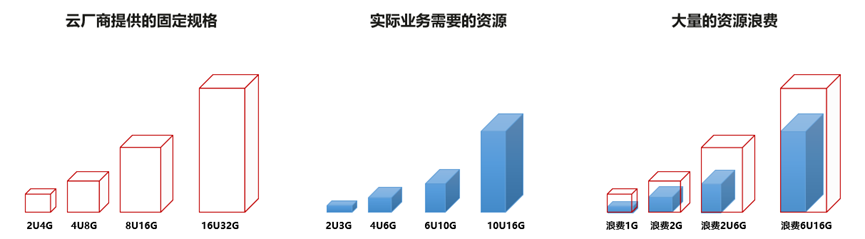
怎么自己搭建云電腦,怎么自己搭建云電腦的教程,云電腦是什么呢以及怎么鏈接

如何使用HTTP服務器搭建本地Web網(wǎng)站
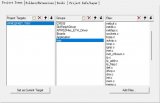
一文講透如何選擇合適的遙控器定制廠家——電商朋友可以了解下
虛擬主機為什么不適合搭建網(wǎng)站?
從零到一:搭建屬于自己的海外IP代理池
HDMI連接后電視只有畫面沒聲音?三步解決!
租用適合的歐洲服務器以搭建電商網(wǎng)站業(yè)務
自己html網(wǎng)站如何嵌入DigiPCBA 查看器
恒訊科技分析:跨境電商網(wǎng)站有哪些數(shù)據(jù)庫系統(tǒng)是推薦使用的?
OOTDiffusion整合包一鍵AI換裝, 免費生成高端服裝模特照! 電商必備省錢工具!
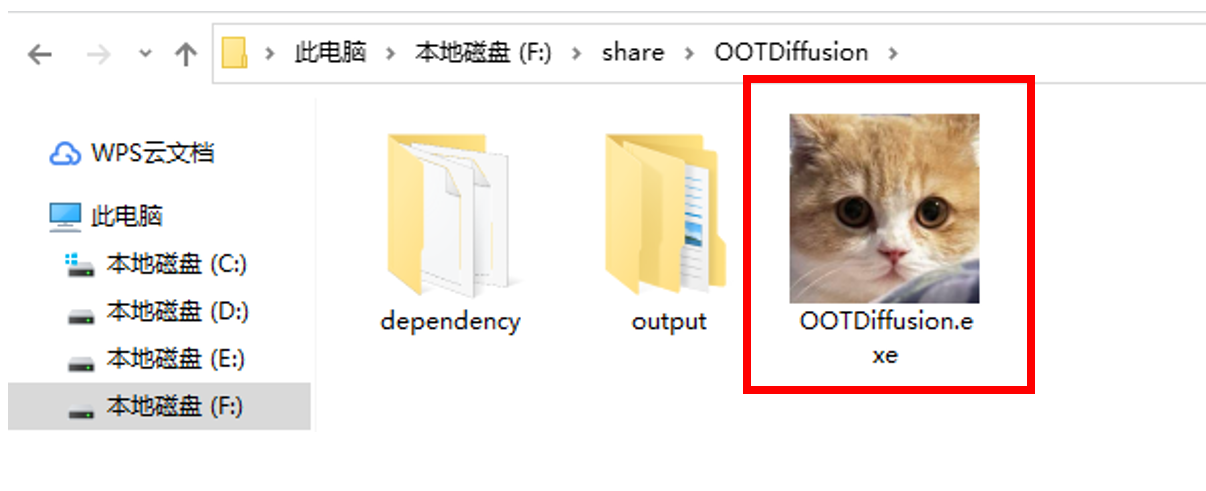




 如何使用 Prestashop 三步輕松搭建自己的電商網(wǎng)站
如何使用 Prestashop 三步輕松搭建自己的電商網(wǎng)站










評論